A Prezi (vagy Prezi.com) Flash-alapú, internetes prezentációkészítő szoftver. A Prezi mottója, „Ideas matter” – középpontban az ötletek, középpontban a gondolatok.
A Prezi egy nem-lineáris felépítésű prezentációs eszköz, valójában egy virtuális vászon, melyre a prezentáció elemeit szabadon fel lehet vinni és rendezni.
Mivel internetes szolgáltatás, ezért a számítógépre nem kell feltelepíteni, a regisztrációt követően azonnal használható a böngészőből. A felhasználók a webes felületen bejelentkezve láthatják saját prezentációikat, a megosztottakat, és a nem fizetők által gyártottakat is. A felhasználók csoportosíthatják ismerőseiket és prezentációikat is. Bármelyik prezentációt bárhonnan lehet módosítani, lejátszani, letölteni. Nincs dia, lap, oldal vagy bármely más korlátozás.
A programban a path funkció helyettesíti a diaképsor linearitását. Eszköztára egyszerű, inkább a felhasználók kreativitására épít. Nyolc előre gyártott stíluscsomagot kínál a felhasználók részére, sem betűtípust, sem színeket nem lehet váltani még. A prezentációk tárolására 100 megabájtnyi tárhelyet biztosít. A képernyő bal felső sarkában helyezkednek el a kezelőszervek. A kezelőfelület egyszerű, a legtöbb funkció billentyűkombinációkkal is elérhető. Az oldalon oktató videó és kézikönyv segíti a tájékozódást.
Készítsünk egy prezentációt a prezi.com alkalmazással!
A prezihez választhatunk előre kialakított, személyre szabható sablonok közül. A sablonok között kereshetünk is, míg jobb oldalon a legújabbakat látjuk kiemelve.
Ha nem szeretnénk sablont használni, kattints a „Start blank prezi” gombra, ekkor egy üres rajzvásznat kapunk.
A rajzvászonra bárhova írhatunk, beilleszthetünk médiaelemeket (képet, videót stb.) Ehhez mindössze kattintsunk bárhova a rajzvásznon. Ekkor megjelenik egy szövegdoboz.
- Ha szöveget szeretnénk írni, akkor egyszerűen gépeljük be.
- Ha képet, videót, ábrát stb. illesztünk be, kattints a felső menüsorban az Insertre, majd válasszuk ki a megfelelő opciót (Image, Diagram, Youtube video stb.)!
- Az útvonal beállítása

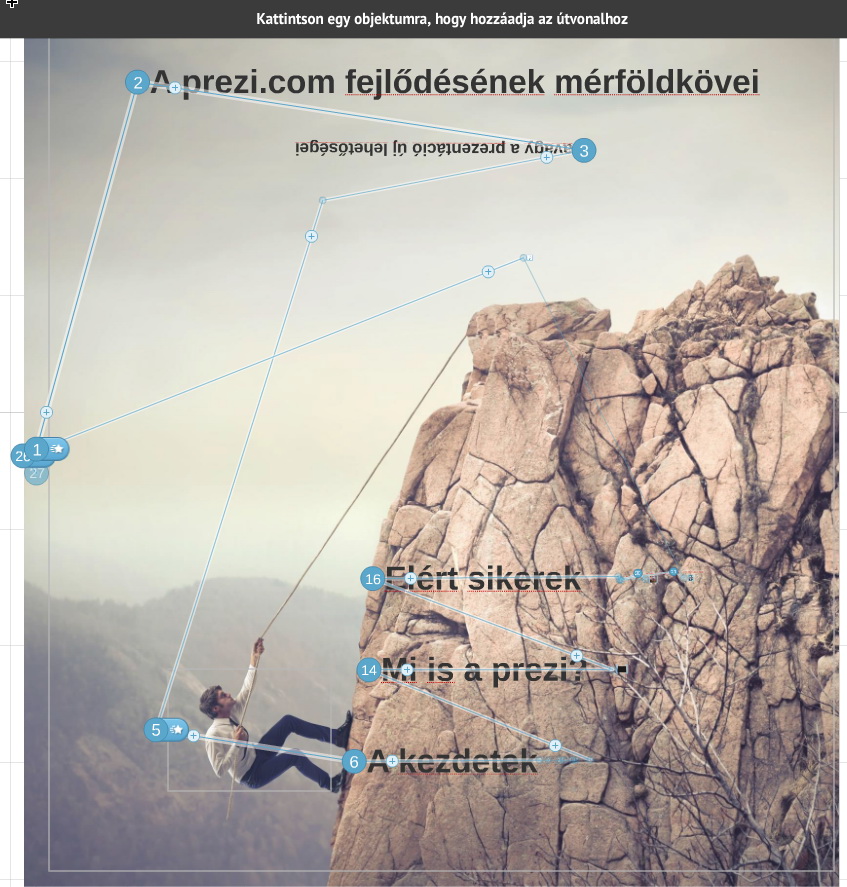
Az Explore menüben számos olyan nyilvános prezentációt is találhatunk, amelyet használhatunk sablonként. Ezek azok a prezik, amik alatt a „reusable” felirat található. A felhasználáshoz egyszerűen kattintsunk a prezire, majd a prezi alatt található „Make a copy” lehetőségre, és már szerkeszthetjük
A lineárisan gondolatmenetű előadásokhoz érdemes továbbra is a Power Pointot használni, hiszen bár a Prezi egy nagyon hasznos és látványos eszköz, a Power Pointnak is megvannak a maga előnyei.